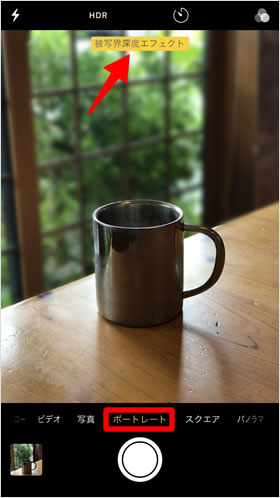ポートレートモードの使い方
ポートレートモードはiPhone 14 / 13 / 12 / 11 / XシリーズおよびiPhone 8 Plus / 7 Plusに搭載されている複数のカメラレンズを活用し、背景をぼかした写真を撮ることができる機能です。

左:ポートレートモード、右:写真モード
ポートレート(肖像写真)は基本的に人物を撮るためのものだと思いますが、上の写真のように、人物以外でもいい感じの写真になります。被写体を際立たせたいときに使えそうです。
ポートレートの撮影方法
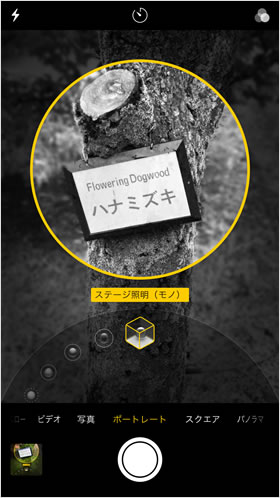
iPhone 14 / 13/ 12 / 11 / Xシリーズ、iPhone 8 Plusには、ポートレートモードに5種類の照明効果を加えることができる「ポートレート照明」が搭載されています。
ポートレート照明については、以下の記事で詳しく解説しています。
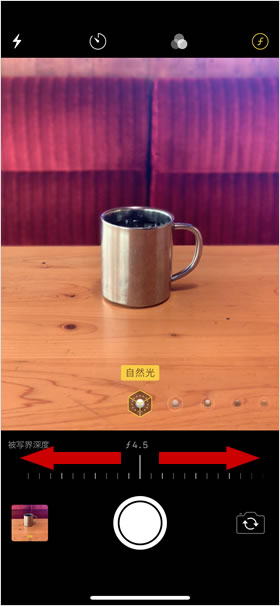
iPhone 14 / 13 / 12 / 11 / Xシリーズでは、ポートレートで撮影する写真のぼかし具合を調整することが可能です。
撮影時の注意点
被写体に近すぎたり、遠すぎたり、明るさが足りなかったりすると、画面上部に「離れてください」「被写体を2.5メートル以内に配置してください」などの指示が表示され、「被写界深度エフェクト」が白黒で表示されます。この状態で撮影しても通常の写真になるので、指示に従い、「被写界深度エフェクト」の表示が黄色になってから、撮影するようにしてください。
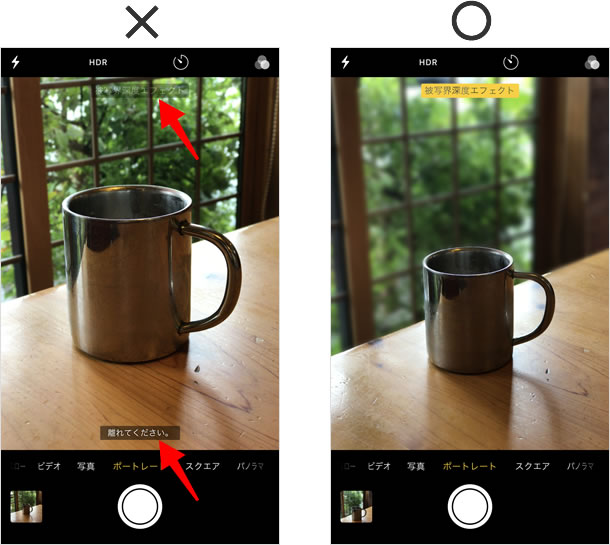
通常の写真に変換する
ポートレートモードで撮影した写真は、写真アプリから背景ボケのない通常の写真に戻すことができます。
編集画面を開く
■「ポートレート」アルバムを開く
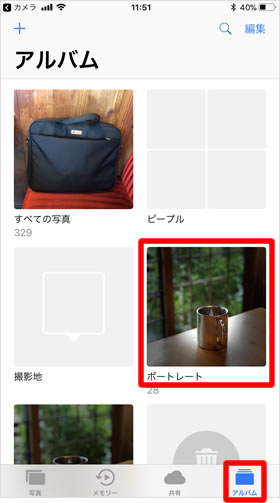
写真アプリの[アルバム]を開き、[ポートレート]をタップします。この「ポートレート」フォルダは、ポートレートモードで写真を撮影すると自動で作成されます。
■写真を選択する

編集する写真を選択します。
■編集画面に切り替える
右上の[編集]をタップして、編集画面に切り替えます。
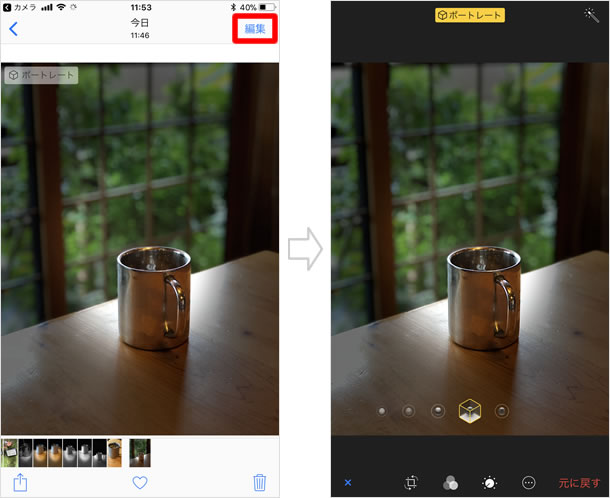
ポートレートモードを解除する
黄色の[ポートレート]をタップすると、ポートレートモードが解除され、背景ボケがない通常の写真に戻ります。変更を保存する場合は、右下のチェックマークをタップしてください。
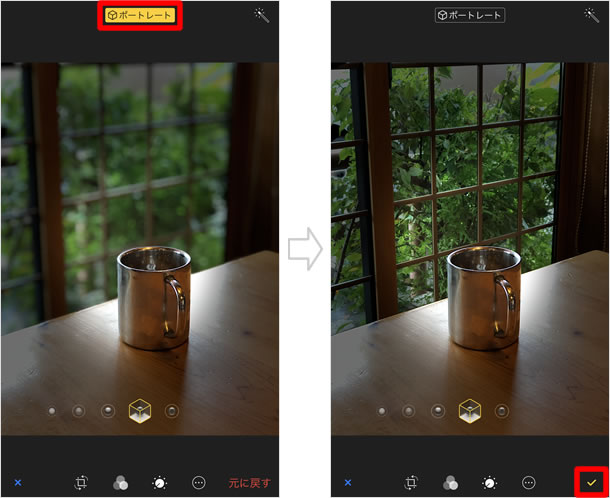
関連記事
| ・「カメラ」の操作方法・機能 一覧 |
| ・ポートレート照明の使い方 |
| ・iPhoneのシャッター音を小さくする設定方法 |
| ・iCloudフォトライブラリとマイフォトストリームの違い |
| ・iCloudフォトライブラリの設定と使い方 |
iPhoneの使い方 カテゴリー
標準搭載アプリ
| カメラ | 電話 | メール | カレンダー |
| メモ | メッセージ | リマインダー | 計測 |
| App Store | 探す | ファイル | 翻訳 |
| ボイスメモ | ヘルスケア | 拡大鏡 | コンパス |
| Safari | 写真 | ミュージック | マップ |
| 計算機 | 時計 | 天気 | FaceTime |